パート1 およびパート2 このNagiosサーバーの記事シリーズでは、UbuntuサーバーにNagiosをインストールし、定義されたサービスを簡単に監視できるようにリモートLinuxホストをNagiosサーバーに追加する方法を学びました。 パート3 このシリーズの最後の部分では、リモートのWindowsホストをNagiosサーバーに追加する方法について説明します。
Linuxオペレーティングシステムアーキテクチャと同様に、Windows OSも、マシンのパフォーマンスに不可欠な重要なOSサービスを採用しています。これには、メモリ使用量、ディスク使用量、およびCPU負荷が含まれます。
UbuntuでホストされているNagiosサーバーからこのようなWindowsOSサービスをリモートで監視するには、Windowsマシンが最初に NSClient ++に対応する必要があります。 WindowsからNagiosへのプロキシとして機能するアドオン。これにより、NagiosとWindowsが check_ntを介して通信できるようになります。 NagiosMonitoringServerから発信されたプラグイン。
Nagiosサーバーを介してWindowsホストをリモートで追加および監視するために必要な手順の概要は次のとおりです。
- WindowsホストへのNSClient++アドオンのインストール。
- Windowsホスト監視構成をNagiosサーバーに追加します。
- Windowsホストとサービスの定義をNagiosサーバーに追加します。
- Nagiosサービスデーモンの再起動/再読み込み。
WindowsホストへのNSClient++エージェントのインストール
WindowsホストマシンからNSClientダウンロードページにアクセスして、 NSClient ++の安定したコピーを取得します。 エージェントアプリケーション。
次に、msiインストーラーを実行してインストールウィザードを起動し、インストールプロンプトに従って必要なインストール構成をセットアップします。
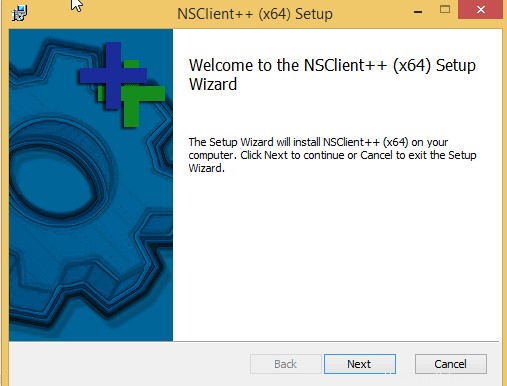
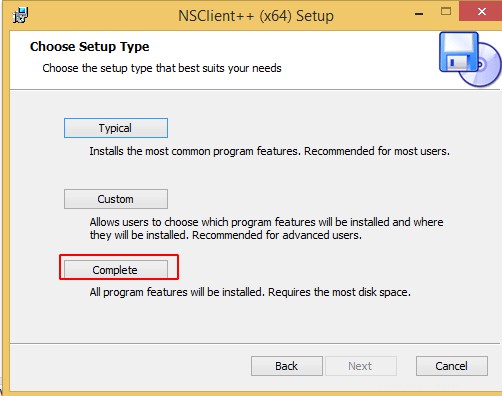
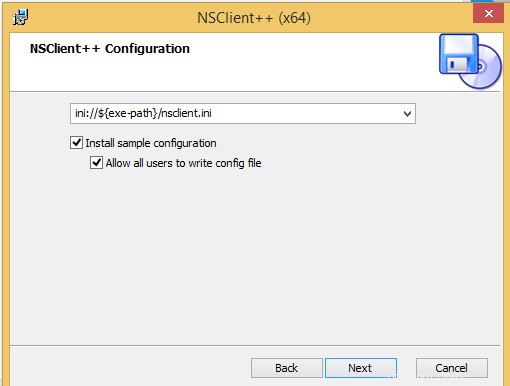
UbuntuNagiosサーバーのIPアドレスを含めます。
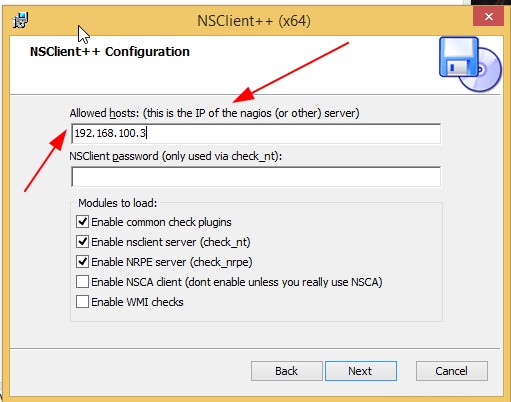
インストールプロセスは1分以内に完了します。
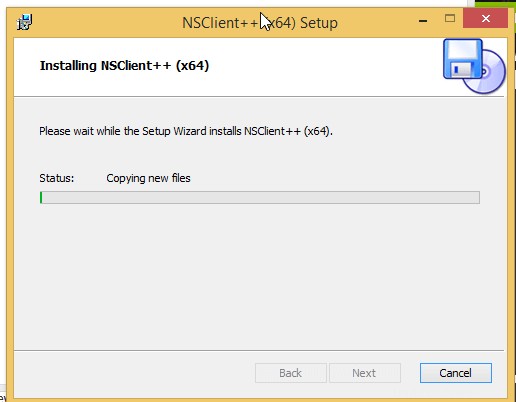
NagiosUbuntuサーバーへのWindowsホストの追加
UbuntuのNagiosサーバーに戻り、 windows.cfgを開きます 構成ファイル。
$ sudo nano /usr/local/nagios/etc/objects/windows.cfg
次のホスト定義エントリを作成し、必ず host_nameをカスタマイズしてください およびエイリアス 値。また、住所 値は、WindowsホストのIPアドレスを指している必要があります。
define host{
use windows-server
host_name LinuxShellTips_winserver
alias LinuxShellTips Windows Server
address 192.168.100.7 ; IP address of Windows host
}
また、UbuntuNagiosサーバーによって監視されるいくつかのすでに有効になっているサービスもあります。ただし、さらに追加することは自由です。 ホスト名 これらのサービス定義の一部は、 host_nameと一致する必要があります 定義したホストの一部。
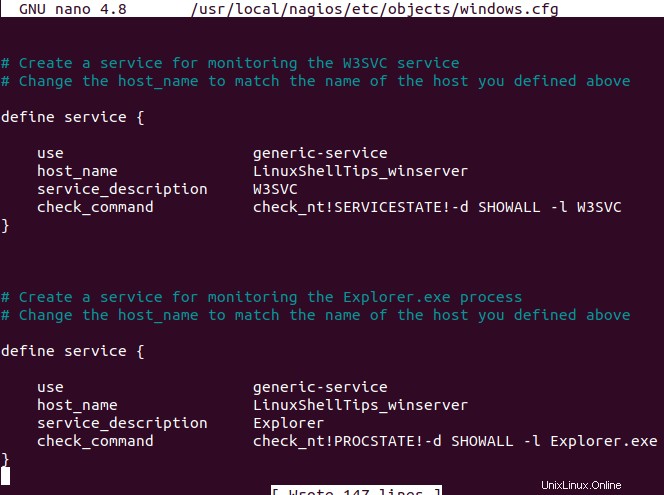
完了したら、ファイルを保存して閉じます。
nagios.cfgを開きます メイン構成ファイル。
$ sudo nano /usr/local/nagios/etc/nagios.cfg
windows.cfgをトレースしてコメントを解除します 以下に示すようにファイル。この移動により、Windowsマシンとそれに関連するサービスをNagiosサーバーから監視できるようになります。
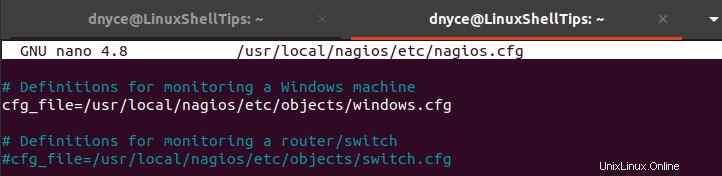
ファイルを保存して閉じます。
Nagios構成にエラーがないことを確認してください。
$ sudo /usr/local/nagios/bin/nagios -v /usr/local/nagios/etc/nagios.cfg
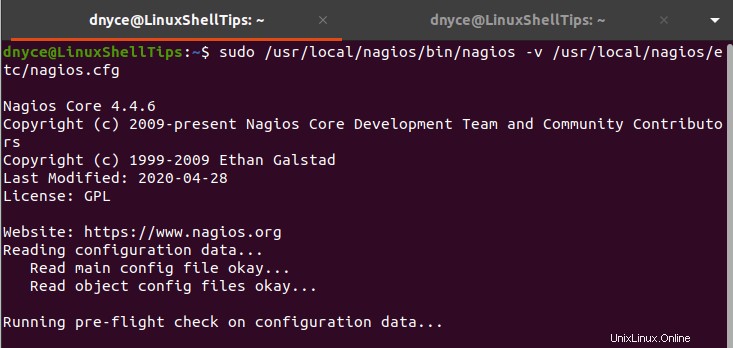
最後に、Nagiosサービスを再起動します。
$ sudo service nagios restart
NagiosMonitoringWebインターフェイスを更新します。定義されたすべてのシステムサービスを監視するには、リモートWindowsホストを含める必要があります。
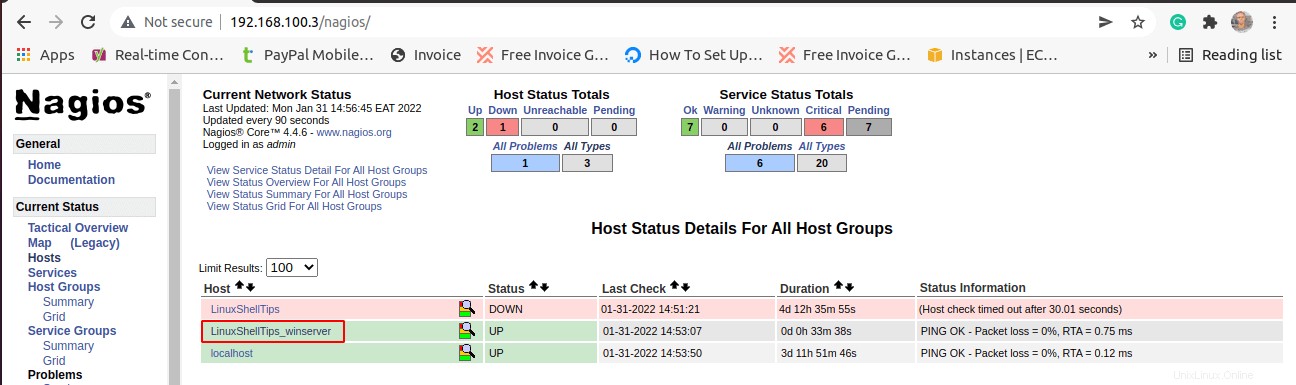
ファイル/usr/local/nagios/etc/objects/windows.cfgによって監視および定義されているサービスについて 、以下に示すように、それらの表現も明らかです。

3部構成のNagios記事シリーズのこの最後の部分では、UbuntuにNagiosサーバーをインストールし、関連するサービスとホストステータスを継続的に監視するためにLinuxとWindowsの両方のホストシステムを追加する方法を示しました。